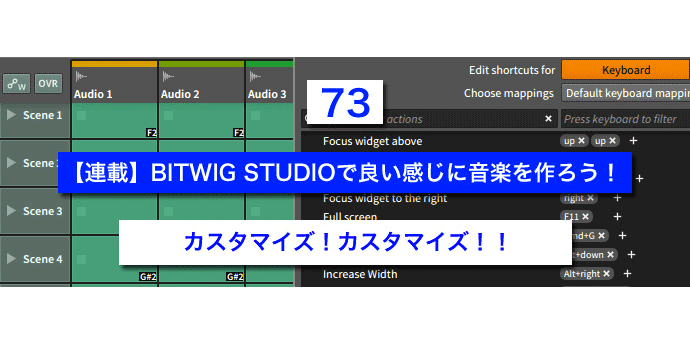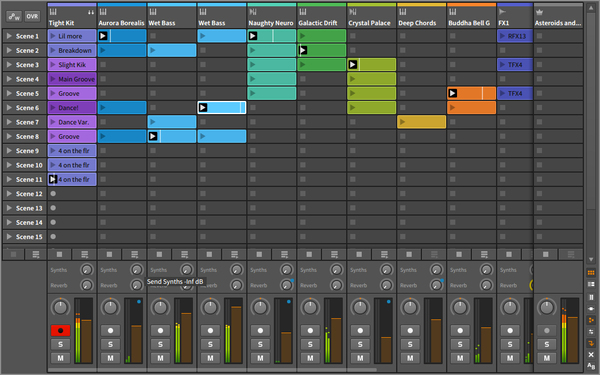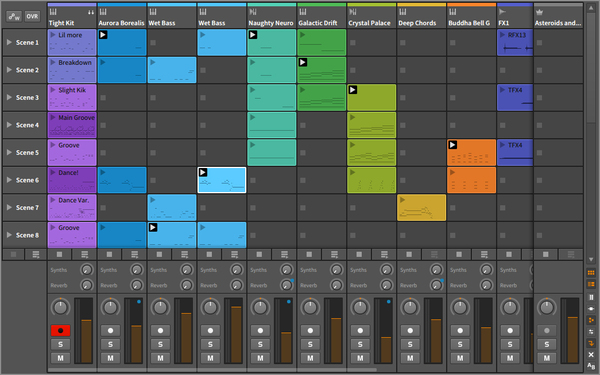ここ数回はBITWIG STUDIO 1.2の新機能についてお伝えしている本連載。
今回も引き続きバージョン1.2の新機能についてお伝えしたいと思います。
まずはミキサーを表示した時のちょっとした違いについて。
この機能は前々回、連載71回目に紹介したMIDIラーニングの機能と合わせて更に効果を発揮しそうです。
Big Clip Height
BITWIG STUDIOのミキサーと他の一般的なDAWのミキサーを比べて、パッと見て最も印象が違う部分といえば、クリップが表示されることなのではないかと思います。
これはもちろんクリップランチャーと同じようにトリガーできるので、シーン毎にループ再生してミックスバランスを整えたり、シーンを跨いで各トラックのクリップを選んで再生しつつエフェクトのセンド量を調整したり、他にも様々な使用方法を考えられます。
このクリップの表示ですが、これまでは上の画像のようにクリップの大きさは固定で選択することができませんでした。
バージョン1.2では、このクリップの大きさをクリップランチャーと同じ大きさで表示できる機能が追加されました。
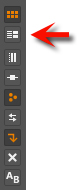
ミキサー画面右下にクリップやIn/Out、センドエフェクト量やデバイスチェインなどの表示/非表示切り替えアイコンが並んでいますが、ここに『Switch between single or big clip height』というアイコンが追加されています。
このアイコンをクリックすると、クリップランチャーと同じ大きさでクリップを表示できるようになります。
これまで一部の対応コントローラでは、コントローラスクリプトによってパッドコントローラでクリップランチャーをトリガーすることができましたが、スクリプトに慣れていなければマッピングが作成できないという欠点がありますし、もっと気軽にラーニングできればその分多くの人にBITWIG STUDIOの可能性も広がるというものですよね。
そこで、前々回のマッピングブラウザパネルからのマッピングが活躍するというわけですよ。
例えば4×4や8×8のパドコントローラを持っていて、そのコントローラ用のコントローラスクリプトが提供されていなかった場合、これまではスクリプトを自分で作成しなければなりませんでしたが、バージョン1.2で追加されたマッピングブラウザを使用することで簡単にご使用のコントローラ用のマッピングを作成できます。
試しにオーディオトラックを8本作成して、シーン8までのクリップを8×8パッドコントローラでトリガーするように設定してみました。
ライブパフォーマンスにはもちろん、多くの人にBITWIG STUDIOの使用法の可能性を拡げる素敵機能だと思います。
マッピング・ブラウザ・パネルともうひとつのショートカットカスタマイズ
コントローラやコンピュータキーボードへのショートカットの割り当ての部分では、Preferences内にも改良が加えられています。
Option / Preferencesを開いて、1.1.11までではCacheのタブがあった場所を見ると、バージョン1.2ではShortcutsと変わっています。

マッピングブラウザでは実際の操作画面を見ながら、割り当てたい場所をクリックして信号を送るという順番でしたが、PreferencesのShortcutsメニューでは、コントロール可能な操作の一覧が表示されるので、操作したいメニューの+ボタンをクリックして、コンピュータのキーボードまたはMIDIコントローラから信号を入力します。
キーボードとMIDIコントローラのどちらの信号を割り当てるかは予めEdit Shortcuts forで選択しておき、コンピュータキーボードの入力時はshiftやaltなどの装飾キーも同時入力で割り当て可能です。
Type to filter actionsに単語を入力すると、その単語が含まれている操作項目の一覧が表示されます。
例えばStopと入力すると、Stopという名称が含まれるすべての操作項目が表示されます。
逆にPress keyboard(controller)to filterに文字を入力すると、すでに割り当てられているショートカットの一覧が表示されます。
裏を返すとこれから割り当てようとしているキーが、他の何かに使用されているものかをすぐに割り出すことができるということになりますね!
ショートカットの割り当てが簡単になればなるほど、サクサク割り当てていったら既に割り当ててあった他の機能と重複した、または書き換えてしまったというようなミスも増えがちなので、割り当てを簡単に確認できるのがありがたい機能だと思います。
個人的にDAWは手に馴染むのが必須条件だと思っているクチなので、こういうカスタマイズに関する部分の向上はとても好感度が高いです。
といったところで引き続きBITWIG STUDIOで良い感じに音楽制作を楽しんでください!
それではまた次回!!